修正Windows10はエラーコード80240020をインストールできませんでした

修正Windows10のインストールに失敗したエラーコード80240020:(Fix Windows 10 failed to install error Code 80240020:)最新のWindowsへの更新中に(Windows)エラーコード80240020(Error code 80240020)が表示される場合は、 Windowsのインストールに失敗し、システムに問題があることを意味します。

エラーコード80240020(Error Code 80240020)が原因で最新のWindowsにアップグレードできないため、これは一部のユーザーにとって大きな問題です。しかし、ここのトラブルシューティングで、 Windows10(Fix Windows 10 failed to install error Code 80240020.)を修正すると思われる2つの修正がエラーコード80240020のインストールに失敗したことがわかりました。
修正Windows10は(Fix Windows 10)エラーコード80240020(error Code 80240020)をインストールできませんでした
方法1:レジストリを変更して(Modify registry)OSのアップグレード(OS Upgrade)を許可する
注:レジストリを変更すると、コンピュータに深刻な損傷を与える可能性があるため(何をしているかわからない場合)、レジストリをバックアップする( backup your registry) か、復元ポイントを作成することをお勧めします。
1.WindowsWindows Key + Rを押して実行ダイアログボックスを開き、「(dialog box and type “)regedit」(引用符なし)と入力し、Enterキーを押してレジストリを開きます。

2.レジストリ(registry navigate)で次の場所に移動します。
HKEY_LOCAL_MACHINE\SOFTWARE\Microsoft\Windows\CurrentVersion\WindowsUpdate\OSUpgrade
3. OSUpgradeフォルダー(OSUpgrade folder)がない場合は、WindowsUpdateを右クリックし、[(WindowsUpdate)新規(New)作成]を選択して、[キー(Key)]をクリックして作成する必要があります。次に、キーにOSUpgradeという名前を付けます。

4. OSUpgrade(OSUpgrade)に入ったら、右クリックして[新規]を選択し、[ (New)DWORD(32ビット)(DWORD (32-bit))値]をクリックします。次に、キーにAllowOSUpgradeという名前を付け、その値を0x00000001に設定します。(0x00000001.)

5.最後に、レジストリエディタ(Registry Editor)を閉じて、PCを再起動します。PCが再起動したら、PC(PC restart)の更新またはアップグレードを再試行してください。
方法2:SoftwareDistribution\Download folder内のすべてを削除する(Delete everything)
1.次の場所に移動します(ドライブ文字は、システムにWindowsがインストールされているドライブ(drive letter)文字(drive letter)に置き換えてください)。(Make sure)
C:\Windows\SoftwareDistribution\Download
2.そのフォルダ内のすべてを削除します。

Windows Key + Xを押してから、コマンドプロンプト(Command Prompt)(管理者(Admin))を選択します。

4.コマンドに次のコマンドを入力してEnterキーを押します。
wuauclt.exe /updatenow
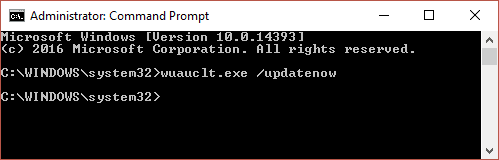
5.次に、コントロールパネル(Control Panel)からWindows Updateに移動すると、Windows10のダウンロードが再開されます。
上記の方法では、修正Windows 10がエラー0x8007000d(Fix Windows 10 failed to install error 0x8007000d)とコード80240020(Code 80240020)をインストールできなかった必要がありますが、この投稿に関する質問がある場合は、コメントのセクションで遠慮なく質問してください。
Related posts
Fix Windows 10 Search barが欠落しています
Fix Windows 10 Mic Issueが機能しないの?
Fix Windows 10 iPhoneを認識していない
どのようにFix Windows 10への更新後に遅い実行しています
Fix Error Code 0x80004005:Windows 10の不特定エラー
Request I/O device(0x8078012D)のために実行できませんでした
Windows10アクティベーションエラーを修正する方法
FixこのDeviceはCode 10エラーを起動できません
Windows 10からFix Slow accessへのnetwork drive
Fix Event ID 454エラー - User Windows 10のプロファイルパフォーマンスの問題
Windows10のぼやけたテキストの問題を修正する方法
7 WaysにFix Windows 10 Slow Shutdown
Windows10を修正するオーディオデバイスがインストールされていない
Fix Windows Update Error Code 0x8007025D-0x2000C
Windows10タスクバーが機能しない問題を修正する方法
Fix Partner TeamViewerのTeamViewerのルータエラーに接続しませんでしたWindows 10
Code Compare for Code Compareのエラーのコードを確認してください
Fix ERR_EMPTY_RESPONSE error Windows 10のChrome
Fix Windows Update Error Code 0x800700c1
Windows 10コンピュータのFix Invalid Recovery Area error
